آیا می خواهید هنگام ثبت نام کاربران در سایت وردپرس شما، نمایه ها و موارد جدید اضافه کنید؟
شاید شما هم بخواهید به کاربران اجازه دهید پروفایل رسانه های اجتماعی خود را ثبت کنند، یا ممکن است بخواهید هنگام ثبت نام شماره تلفن خود را اضافه کنند. این کار با اضافه کردن فیلد های جدید به صفحه ثبت نام وردپرس قابل انجام است. در این مقاله، ما نحوه افزودن فیلد های جدید و اضافی را در صفحه ثبت نام وردپرس به شما آموزش خواهیم داد.
افزودن فیلد جدید به صفحه عضویت وردپرس
افزودن فیلدهای جدید به صفحه عضویت وردپرس میتواند به شما کمک کند تا اطلاعات بیشتری از کاربران جمعآوری کنید. این کار را میتوان با استفاده از کدهای سفارشی و همچنین افزونههای مختلف انجام داد. در اینجا، دو روش معمول برای انجام این کار آورده شده است:
روش ۱. با استفاده از افزونه Advanced Custom Fields فیلد هایی را به پروفایل کاربر اضافه کنید
بهترین روش برای افزودن فیلد جدید به صفحه عضویت وردپرس استفاده از افزونه Advanced Custom Fields است.
ابتدا باید افزونه Advanced Custom Fields را نصب و فعال کنید.
پس از نصب و فعال سازی آن، به قسمت Custom Fields » Add New بروید و نام فیلد جدید خود را وارد نمایید.
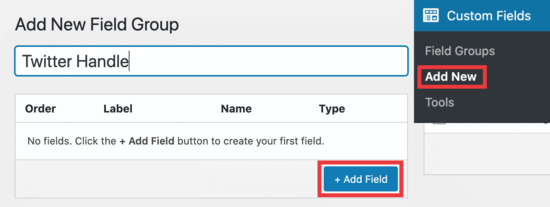
از آنجا که در حال تنظیم یک فیلد سفارشی برای افزودن نام کاربری Twitter هستیم، ما این مثال را “Twitter Handle” می نامیم. با این حال می توانید هر نام دلخواه دیگری را قرار دهید.
سپس، روی دکمه “Add Field” کلیک کنید، می بینید که برای پیکربندی فیلد جدید باز می شود. این تصویر مثالی برای سفارشی سازی ما میباشد.
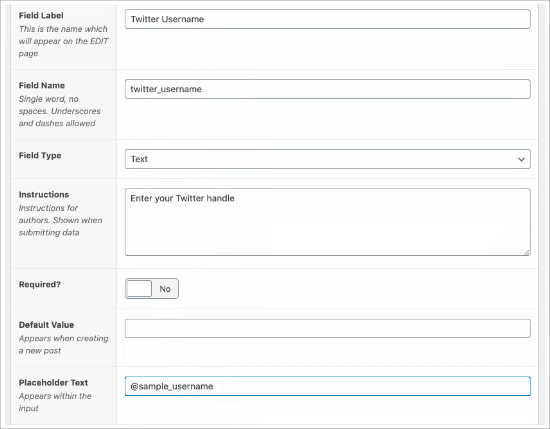
‘Field Label’ نام فیلد شماست، که به شما کمک می کند تا فیلد خود را سازماندهی کنید.
‘Field Type’ جایی است که می توانید نوع اطلاعاتی را که می خواهید ارسال شود انتخاب کنید.
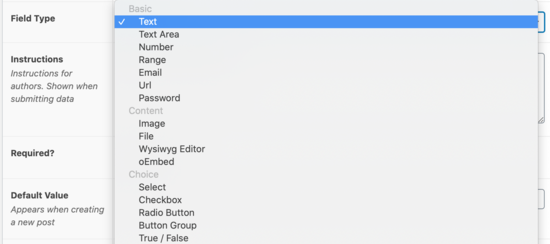
شما می توانید گزینه های زیادی مانند ایمیل، شماره، منطقه، آدرس اینترنتی، گذرواژه و موارد دیگر را انتخاب کنید.
قسمت «Required?» را می توان روشن یا خاموش کرد. اگر می خواهید هر کسی که ثبت نام می کند اجبارا این مورد را نیز پر کند، باید دکمه مورد نظر را به حالت “Yes.” تغییر دهید.
در آخر، “Placeholder Text” همان چیزی است که شما در این قسمت قرار می دهید تا به عنوان نمونه کمرنگ برای کاربران هنگام ثبت نام نشان داده شود. ما از “@sample_username” استفاده کردیم.
مرحله بعدی تعیین مکان برای این فیلد اضافی است.
باید به قسمت “Location” بروید و مطمئن شوید که “User Role” را در منوی کشویی انتخاب کرده اید.
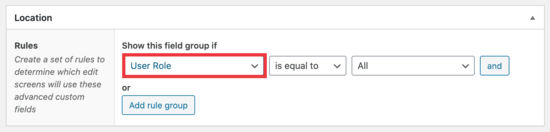
در سمت راست، گزینه “All” به معنی همه کاربرانی است که ثبت نام می کنند.
اما اگر می خواهید این قانون را به صورتی اعمال کنید که فقط در برخی از نقش ها مانند Administrator, Editor, Author, Contributor, or Subscriber اعمال شود، میبایست در همین قسمت تغییر ایجاد کنید.
سپس، به پایین و در کادر تنظیمات اسکرول کنید. مطمئن شوید که قسمت “Active” روی “Yes” تنظیم شده باشد و سپس روی “Publish” در گوشه بالا سمت راست کلیک کنید تا این قسمت ذخیره شود.
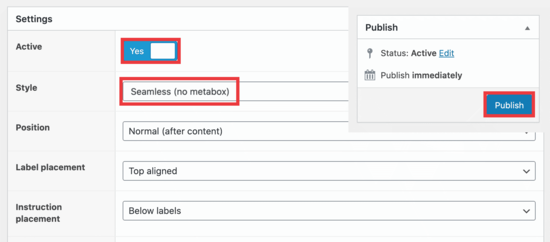
در بخش Style ، اطمینان حاصل کنید که “Seamless (no metabox)” را انتخاب کرده باشید تا نام این قسمت در صفحه ثبت نام شما ظاهر نشود.
در آخر، می توانید با رفتن به Custom Fields » Field Groups ، تمام فیلد های خود را مشاهده کنید.
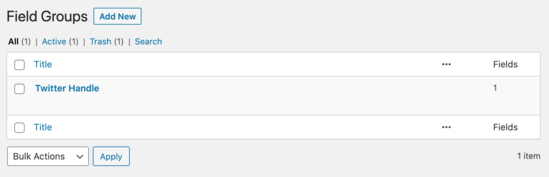
اکنون وقت آن است که نحوه نمایش این مورد را در صفحه ثبت نام خود بررسی کنید. آدرس اینترنتی پیش فرض برای ثبت نام در ‘yoursite.com/wp-login.php?action=register’ قرار دارد.
مثال ما در نهایت به این شکل خواهد بود :
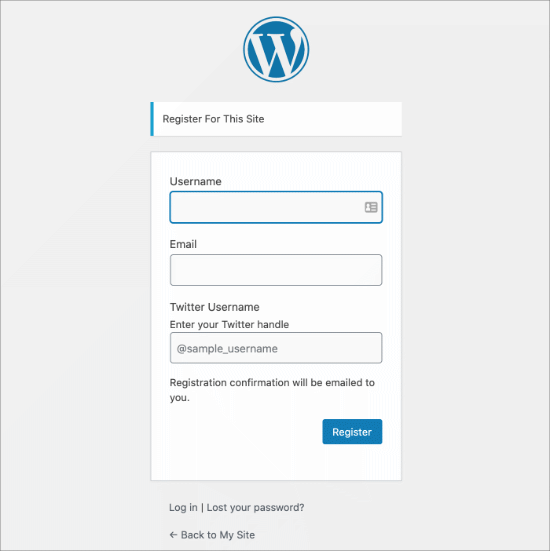
روش ۲. با استفاده از افزونه Profile Extra Fields فیلد هایی را به پروفایل کاربر اضافه کنید
این روش به شما امکان می دهد تا به راحتی فیلد های اضافی را به پروفایل کاربر و فرم ثبت نام کاربر در وردپرس اضافه کنید. کمی انعطاف پذیری کمتری نسبت به متود اول دارد ولی بازهم تمام نیاز شما را رفع خواهد کرد.
ابتدا باید افزونه Profile Extra Fields را نصب و فعال کنید.
ما می خواهیم یک قسمت شماره تلفن را به عنوان مثال ایجاد کنیم، اما شما می توانید هر تعداد از این فیلد ها را ایجاد کنید.
ابتدا به Profile Extra Fields » Add New وارد شوید. ما در حال ایجاد یک فیلد برای ارسال شماره تلفن توسط کاربران هستیم.
خواهید دید که ما در منوی کشویی فیلد را “Phone Number” نامگذاری کرده و ‘Phone number’ را از لیست انتخاب کرده ایم.
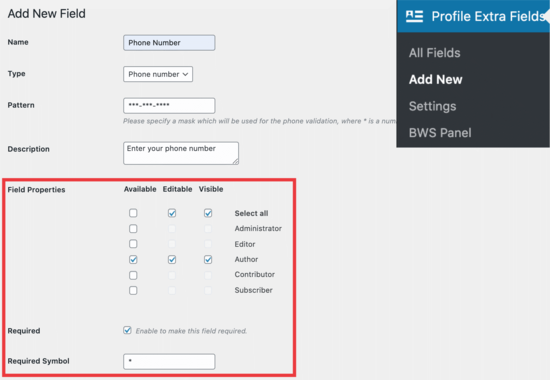
در قسمت Field Properties ، ما همه کادرها را برای سطح کاربر “Author” تنظیم کردیم زیرا می خواهیم این فیلد را هنگام ثبت نام شخصی به عنوان نویسنده نمایش دهیم.
در آخر، اگر می خواهید حتما و اجبارا هنگام ثبت نام شماره تلفن خود را پر کنند، کادر ‘required’ را علامت بزنید.
به پایین اسکرول کنید تا این مورد را مشاهده کنید :

مطمئن شوید که کادر مربوطه علامت گذاری شده است تا فیلد در فرم ثبت نام شما نشان داده شود. فراموش نکنید که قبل از ادامه کار بر روی دکمه “Save Changes” در پایین کلیک کنید.
به بخش Settings » General در قسمت مدیریت WordPress خود بروید و سپس کادر عضویت را علامت بزنید تا همه بتوانند ثبت نام کنند.
تا به اینجای مثال ما فرم ثبت نام پیش فرض به این صورت است :
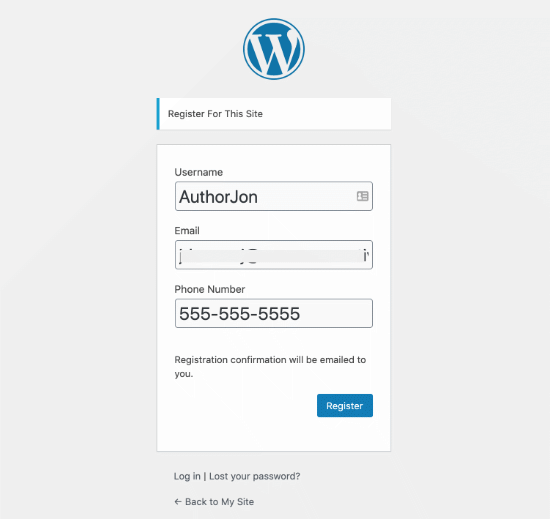
برای امتیاز به این نوشته کلیک کنید!
[کل: ۰ میانگین: ۰]











بسیار عالی بود
بسیار عالی